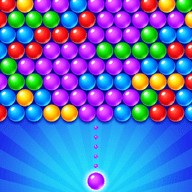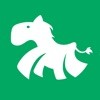- 标签:
本篇文章旨在帮助您轻松部署DeepSeek模型。首先,我们为您提供详细的图文教程,即使对于初学者也能够快速掌握整个过程。主要内容包括:环境准备、安装依赖、下载模型以及运行模型等关键步骤的详细介绍。通过本文的学习,您可以轻松上手,无需额外的专业知识。
一、本地部署的适用场景
本地部署适合以下情况:
电脑配置较高,有独立显卡:本地部署需要较强的硬件支持,尤其是GPU需求。
有私密数据需要处理,担心泄密:本地部署可以避免数据上传到云端,确保数据安全。
结合本地工作交流进行高频或复杂任务处理:提升效率与灵活性。
日常使用量大,调用 API 需要收费:本地部署可以节省 API 调用的费用。
想要在开源模型基础上做个性化定制:本地部署允许你对模型进行二次开发和定制。
总结:有钱有技术 + 怕泄密 → 本地部署 没钱没技术 + 图省事 → 直接使用网页/APP
二、本地部署的基本步骤
1. 环境准备:确保你的系统满足以下要求
操作系统:Linux(推荐 Ubuntu 20.04 或更高版本)或 Windows。
Python:3.8 或更高版本。
GPU:支持 CUDA 的 NVIDIA GPU(推荐16GB 显存以上)。
CUDA:11.2 或更高版本。
CUDNN:8.1 或更高版本。
Linux择按照我编辑的跟着操作就行,Windows根据自己的电脑类型,选择不同版本。
苹果电脑选最左边(蓝色框),Windows系统选最右边(红色框),之后点击下载(绿色框)。
2. 安装依赖
首先,安装必要的依赖项:
sudo apt-get update
sudo apt-get install -y python3-pip python3-dev python3-venv git
3. 创建虚拟环境
为了避免依赖冲突,建议在虚拟环境中操作:
python3 -m venv deepseek-env
source deepseek-env/bin/activate
4. 安装 PyTorch
根据你的 CUDA 版本安装 PyTorch。例如,CUDA 11.2 的安装命令如下:
pip install torch torchvision torchaudio --extra-index-url xxx://download.pytorch.org/whl/cu112
5. 克隆 DeepSeek 仓库
从 GitHub 克隆 DeepSeek 的代码库:
git clone xxxx://github.xxx/deepseek-ai/deepseek.git
cd deepseek
6. 安装项目依赖
安装项目所需的 Python 依赖:
pip install -r requirements.txt
7. 下载预训练模型
从GitHub获取预训练模型权重文件,保存至models/目录中。如果你的模型权重位于特定服务器,请使用此脚本进行下载。
wget xxxx://example.xxx/path/to/deepseek_model.pth -O models/deepseek_model.pth
8. 配置环境变量
设置必要的环境变量,例如模型路径和 GPU 设备号:
export MODEL_PATH=models/deepseek_model.pth
export CUDA_VISIBLE_DEVICES=0
9. 运行模型
使用以下命令启动模型推理或训练:
python run.py --model_path $MODEL_PATH --input "你的输入文本"
10. 测试模型
你可以通过提供输入文本来测试模型的输出:
python run.py --model_path $MODEL_PATH --input "你好,DeepSeek!"
11. 训练模型(可选)
如果你想从头训练或微调模型,可以使用以下命令:
python train.py --model_path $MODEL_PATH --data_path path/to/your/data
12. 部署模型(可选)
你可以将模型部署为 API 服务,使用 Flask 或 FastAPI 等框架:
pip install fastapi uvicorn
uvicorn api:app --reload
13. 访问 API
如果部署成功,你可以通过 xxx://localhost:8000 访问 API,并通过 POST 请求发送输入文本。
使用 Ollama 进行本地部署(简化版)Windows系统
如果你觉得上述步骤过于繁琐,可以尝试使用 Ollama 简化你的本地部署流程。Ollama 作为一款专为新手设计的工具,方便且易于操作,简化了模型管理和管理过程。
1. 安装 Ollama
打开浏览器,搜索 Ollama,进入guan网。
点击 Download,根据你的操作系统选择对应的版本(Windows、macOS 或 Linux)。
下载并安装 Ollama。安装完成后,桌面会出现一个羊驼图标。
特别说明:最好安装在C盘,安装在其它盘,需要重新配置环境变量。
2. 选择并安装模型
打开 Ollama guan网,点击右上角的 Models。
选择 deepseek-r1 模型,并根据你的电脑性能选择合适的参数版本(如 1.5b、7b、14b 等)。
复制安装命令,例如:
ollama run deepseek-r1:1.5b
在CMD(Windows)中输入pip install transformers,即可自动安装预设模型。
点击键盘上的“Enter”键,模型会自动下载。
3. 与模型对话
安装完成后,你可以直接在命令行中与模型对话:
ollama run deepseek-r1:1.5b
输入你的问题,模型会立即给出回答。
此时大模型安装在你的电脑上,就算断网也可以继续用,也不用担心数据泄露。
后续运行模型操作注意事项:
当你关闭电脑后,下次再打开ollama。会发现点击ollama的图标,电脑没反应。
因为你点击图标,只是启动了ollama,想要和大模型聊天,还是需要打开命令行。
继续通过命令行和大模型聊天:
同时按下键盘上的 Win 和 R 键,在弹出的窗口里输入 cmd,点击确定后打开命令行界面。在该界面中,直接输入 ollama run deepseek-r 操作,因为之前已经下载过模型,所以不需要再次下载。
四、安装 Open-WebUI(可选)
Open-WebUI 为 Ollama 创造了一个直观且美观的图形界面,尽管安装过程稍显复杂,专为具备一定技术水平的用户设计。(只需提升用户体验,无需进行安装)
这里就给大家简单的演示讲解下:
1. 安装 Docker
打开浏览器,搜索 Docker,进入guan网,根据你的电脑系统下载并安装 Docker 桌面版。
完成Docker安装后,请重启电脑以确保正常运行。一旦桌面出现Docker图标,即表示安装已完成。
2. 安装 Open-WebUI
打开命令行,输入以下命令安装 Open-WebUI:(linux系统)
docker run -d -p 3000:8080 --add-host=host.docker.internal:host-gateway -v open-webui:/app/backend/data --name open-webui --restart always ghcr.io/open-webui/open-webui:main
安装完成后,打开浏览器,访问 xxx://localhost:3000,注册一个账号并登录。
在界面左上角选择你的模型,即可开始对话。
Windows:浏览器搜索Open-WebUI,进入guan网,并复制红框中的命令。
按照上面提到的步骤,打开命令行,输入复制的命令,等待安装完成。
运行Open-WebUI
双击docker的桌面图标,打开软件。点击红框端口,即可运行Open-WebUI。
初次访问时,需要注册一个账号。这些信息会储存在你的电脑里。
在界面左上角,选择你的模型,就可以开始对话啦。
五、常见问题
1. 如何查看已安装的模型?
在命令行中输入以下命令:
ollama list
2. 如何删除模型?
在命令行中输入以下命令:
ollama rm deepseek-r1:1.5b
在命令行输入,ollama rm + 模型名称,例如:ollama rm deepseek-r1:1.5b,就会自动删除对应模型。
3. ollama的其它功能
命令行输入ollama,展示出ollama的其它功能。
比如:输入“ollama stop”是停止模型运行,“run + 模型名”是运行对应模型。
六、总结
通过上述步骤,你可以便捷地在本地部署 DeepSeek 模型。无论选择手动安装还是借助 Ollama,这都将为你的项目带来更高的灵活性和数据安全保障。
相关文章
-
- 圆形拳王游戏攻略 圆形拳王游戏攻略05-06
- 古筝新手购买游戏攻略 古筝怎么购买05-06
- 金色塑像游戏攻略 金色的冷笑游戏攻略05-05
- ixion游戏全攻略 游戏ib攻略05-06
- 召唤钟馗游戏攻略 召唤钟馗游戏攻略大全05-06
- 花花与幕间剧金币有什么用 花花与幕间剧金币获取攻略05-05